Minhas atividades no AltoQi Visus WorkFlow
Para facilitar a visualização das atividades atribuídas ao meu usuário no fluxo de trabalho que estou inserido, a primeira guia da ferramenta, Área de Trabalho, reúne apenas as atividades do seu usuário, distribuídas em função das datas limites definidas em cada tarefa, organizadas em um KanBan. Para acessar esse ambiente, basta clicar na guia Área de Trabalho.

- Acesse o Menu Principal;
- Clique na opção Área de Trabalho.
Aba Planejador
Na aba Planejador mostrada na imagem a seguir, podemos verificar desde atividades de Entregas quanto de Vendas. Cada atividade estará representada por um Card que será distribuído em uma coluna em função da sua data de finalização. Cada Card traz as principais informações a respeito da tarefa, tais como:
- Cliente;
- Responsável pela execução da atividade;
- Nome do Empreendimento em que pertence;
- Nome da tarefa;
- Data limite;
- Tipo de Entrega em que a tarefa está associada;
- Nome da entrega;

Para verificar mais detalhes sobre a tarefa, podemos abri-la clicando sobre a mesma, assim será aberta a janela de edição da atividade onde é possível gerenciar as informações de execução da mesma. O artigo Como gerenciar as tarefas do Visus Workflow? apresenta as ações que podemos realizar em uma tarefa:
Aba Notificações
A aba de Notificações lista as últimas ações realizadas nas tarefas, bem como, alerta de expiração de atividades que você está como responsável.

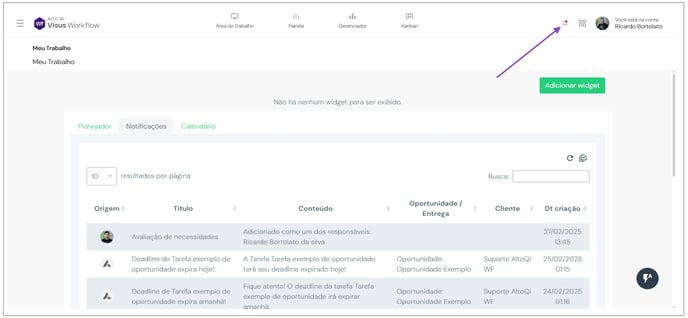
Aba Calendário
A aba Calendário apresenta as atividades nas datas em que estas expiram diretamente no calendário. Esta visualização pode ser realizada para o dia, semana, ou mês. Conforme imagem abaixo:

![Brand Vertical-PRINCIPAL-1.png]](https://suporte.altoqi.com.br/hs-fs/hubfs/Brand%20Vertical-PRINCIPAL-1.png?width=70&height=63&name=Brand%20Vertical-PRINCIPAL-1.png)